1、打开photoshop软件,导入素材

2、点击:图像—调整—去色或者使用快捷键ctrl+shift+u
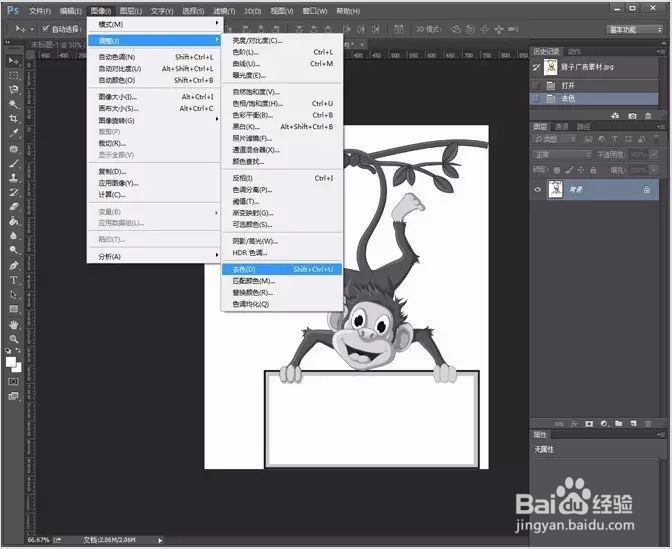
3、然后滤镜—风格化—查找边缘

4、点击:图像—调整—反相,或者使用快捷键ctrl+l

5、点击:图像—调整—色礴樽释亩阶,或者使用快捷键ctrl+l。这个操作的目的是让主体看起来更清晰和减少一些不必要的细小的线条。这个根据个人喜欢的图片效果来调整

6、接下来,要把猴子抠出来。选择——色彩范围,因为这张图片的色彩很少,所以我选择的是高光,色彩容差和范围选的是最大的
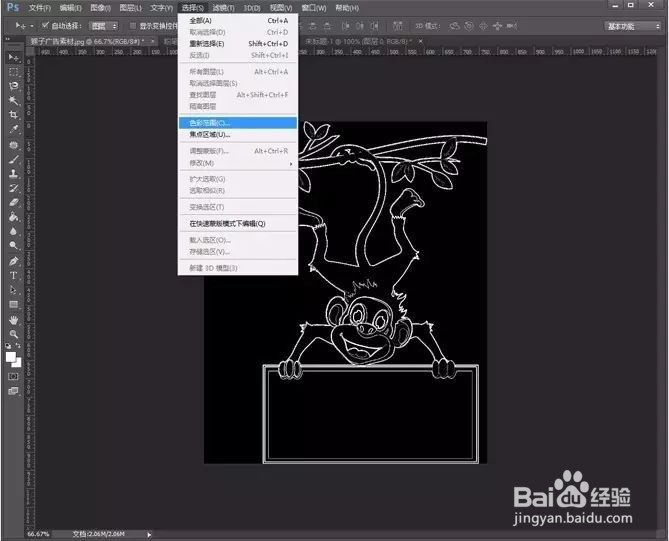

7、然后使用移动工具把猴子拖到一个黑板背景上,再用文字工具编写文案就OK了。

